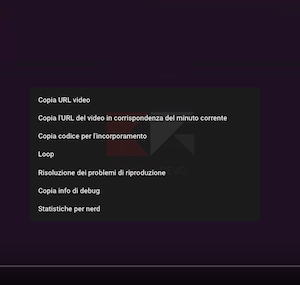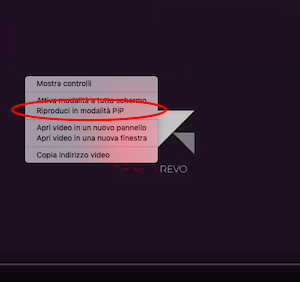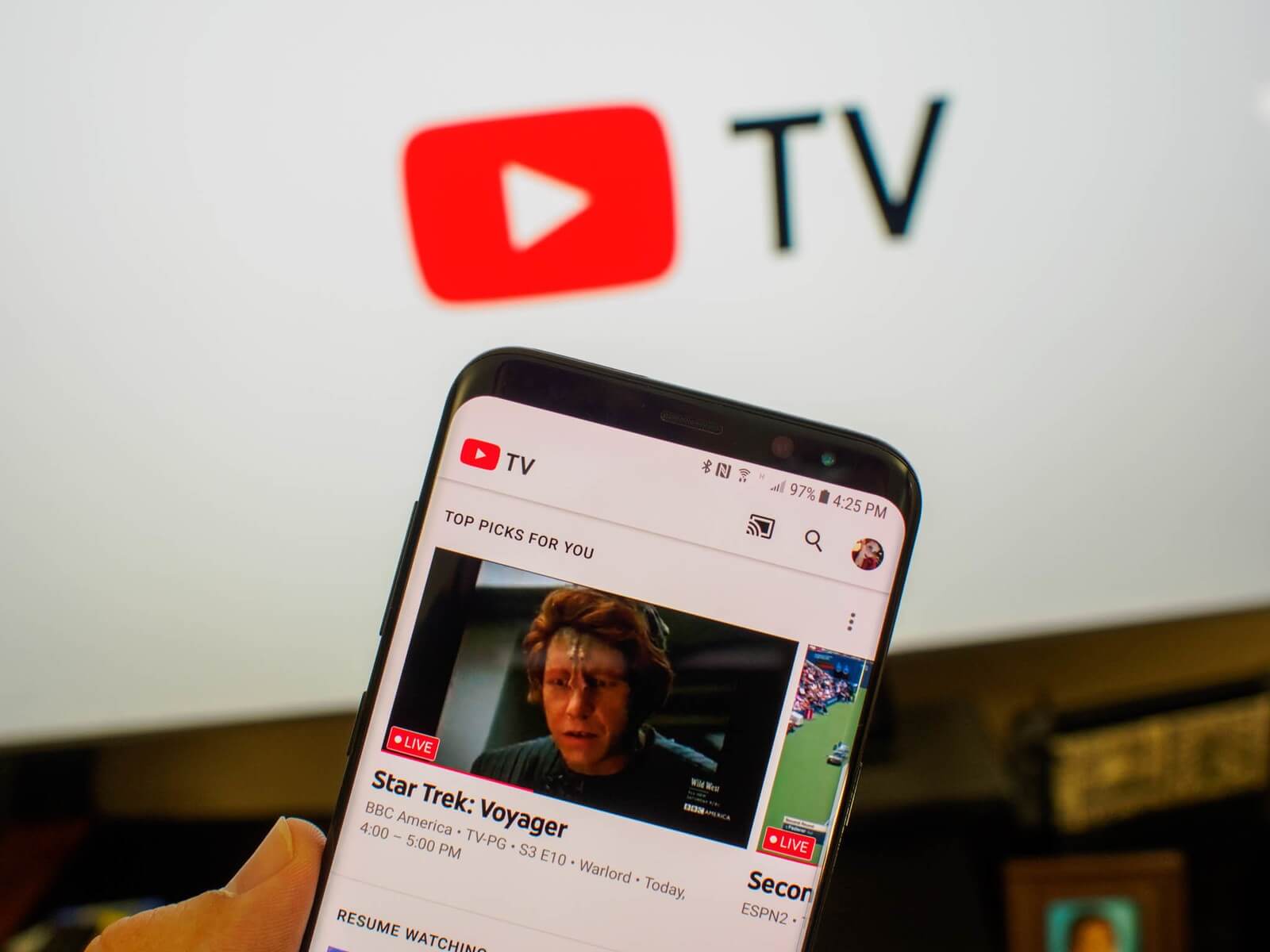Da ormai più di due anni, su macOS, è disponibile la funzione PiP (Picture-in-Picture), capace di continuare la riproduzione di un qualsiasi video o film in una piccola finestra. Ciò ovviamente risulta utile quando non si ha voglia di interrompere la visualizzazione di un contenuto mentre si è impegnati in altre operazioni. Il player multimediale presente di serie sui Mac dispone di uno specifico tasto utile per attivare proprio la suddetta funzionalità, mentre in altri casi il tutto potrebbe risultare forse un po’ troppo nascosto. Uno di questi è quello di YouTube.
Il PiP di macOS su YouTube esiste. Ecco come attivarlo
YouTube è probabilmente la piattaforma multimediale più utilizzata al mondo, poiché dotata di una community parecchio evoluta e soprattutto funzioni e contenuti esclusivi. Su macOS e quindi su tutti i Mac è inoltre possibile sfruttare il suddetto Picture-in-Picture, effettuando pochi semplici passi, ma forse non immediatamente visibili. In questo articolo ovviamente andremo proprio a scoprire in che modo attivarlo.
- Aprire il sito web di YouTube
- Riprodurre un qualsiasi filmato e attendere la fine di una eventuale pubblicità
- Cliccare con due dita sul trackpad mentre il puntatore (la freccia) si trova sul video
- Tralasciare il primo menù a tendina che compare e cliccare nuovamente con due dita
- Continuare con “Riproduci in modalità PiP”
A questo punto la piccola finestra di riproduzione verrà automaticamente creata. In realtà, tale procedura, pare funzionare anche con ulteriori player e siti web ma purtroppo alcuni non supportano affatto le funzionalità di Picture-in-Picture. Una volta attiva, i comandi e le impostazioni risultano essere sostanzialmente gli stessi rispetto alla classica PiP del player stock di macOS.
Dubbi o problemi? Ti aiutiamo noi
Se vuoi rimanere sempre aggiornato, iscriviti al nostro canale Telegram e seguici su Instagram. Se vuoi ricevere supporto per qualsiasi dubbio o problema, iscriviti alla nostra community Facebook.